Что такое Сторис в Инстаграм, как работать с разделом на телефоне и компьютере
После регистрации, одним из главных вопросов пользователей – что такое Сторис в Инстаграме. Режим предполагает размещение временных публикаций, сроком до 24-х часов – после запись будет удалена.
Сторис в Инстаграме: где они
Истории или Stories доступны всем пользователям, вне зависимости от типа учетной записи (открытый, приватный или бизнес). Владелец профиля может разместить временную публикацию, которая будет удалена спустя 24-е часа. Или, если указаны параметры сохранения – перенесена в Архив.
Где находятся Сторис в Инстаграме:
- в профиле, нажав по аватарке;
- в меню: «Главное» – значок в виде фотоаппарата, в верхнем левом углу;
- при перелистывании вправо, в разделе: «Главная».
Истории можно: отправить друзьям, поделиться с подписчиками или создать только для списка: «Близкие».
Доступно несколько режимов:
- для записи видео: добавить аудио и видеоэффекты;
- маски для фотографий и записи клипов;
- запуск трансляций;
- добавление Истории с помощью редактора шаблонов;
- загрузка материалов из Галереи.
Чтобы создать свою Историю
- Зайти в Инстаграм – авторизоваться.
- Перейти в раздел: «Главная» – нажать сверху по значку в виде фотоаппарата.
- Переключиться на основную или фронтальную камеру.


- Нажать один раз по кнопке: «Съемка» – снизу кнопка: «Продолжить».
- Опубликовать.
Пользователь может добавить на Историю стикеры, написать от руки через инструмент «Карандаш», вставить текст или смахнуть вправо, чтобы добавить фильтры.
Требования и рекомендации
Для размещения Историй есть установленные технические характеристики к фото и видео.
Владелец учетной записи может опубликовать клип с такими параметрами:
- максимальная продолжительность – 15 сек;
- формат: mp4;
- объем: до 500 Мб.
При съемке или редактировании видео с аудиодорожкой, нужно убедиться, что трек не защищен авторским правом.
Для фотографий:
- размер: 1980 на 1080;
- объем: до 300 Мб;
- формат: jpeg или png.
В отличие от публикаций в Ленте, для Сторис необходима прямоугольная ориентация. Если клип или фотография превышают допустимый объем – материал не будет загружен. Пользователь может проверить файл для размещения в Инстаграм: перейти в Галерею смартфона и выбрать функцию: «Дополнительная информация».
Важна скорость подключения к интернету и тип: не рекомендуется для размещения файлов объемом более 200 Мб использовать мобильные данные. При стабильном подключении к сети, может появиться ошибка: «Невозможно опубликовать. Повторите позже». Нужно выйти из приложения, отключиться от Интернета и включить заново. После – открыть Инстаграм и обновить страницу с помощью свайпа вниз.
Как смотреть чужие Истории в Инстаграме
Другие пользователи также публикуют Истории, которые можно посмотреть в Ленте.
Опубликованные записи можно просмотреть через миниатюру аватарки:
- Зайти в раздел «Главная» – сверху находится список пользователей, которые опубликовали Историю.
- Нажать по миниатюре фото – пролистывать с помощью нажатия по экрану, вправо или влево.
Таким же способом владелец аккаунта может просматривать свои Истории: перейти в Ленту и нажать по значку своей аватарки. Появится список ранее опубликованных фотографий или видео.
Пользователь может сохранять свои Истории, но не чужие. Чтобы получить свои фото:
- Перейти в свои Сторис – нажать снизу по троеточию.
- В выпадающем меню: «Сохранить».


- Подождать окончания загрузки.
Чтобы получить чужие Истории, нужно установить сторонние приложения для репостов или сделать скриншот, через нажатие клавиш: «Выключить» и «Увеличить громкость».
Если другой пользователь разрешил комментирование или добавление ответов к своим публикациям в Stories, снизу появится соответствующий пункт: «Ответить». Автор получит комментарий в личные сообщения, в Директе.
Загружаем через Галерею
Владелец страницы может поделиться любыми фотографиями, которые есть в Галерее. Нужно сделать фото и перейти в раздел, где находится Сторис на телефоне, в Инстаграме. В отличие от первых версий приложения, можно опубликовать снимки созданные месяц или год назад. На фото появится надпись в виде даты.
Как добавить материалы из Галереи:
- Зайти в Сторис – нажать снизу по значку «Галерея».


- Выбрать фото или видео из каталога.
- Нажать по файлу – Далее.
- Опубликовать.
Если добавить клип, продолжительность которого более 15 секунд, он будет разбит на несколько частей. При размещении, они будут доступны при переключении к следующему слайду. Пользователь может редактировать список частей клипа для публикации: нажать по миниатюре – Удалить.
Чтобы убрать уже опубликованную фотографию или видео из Сторис:
- Перейти в свои Истории – нажать снизу по трем точкам.
- В выпадающем меню выбрать: «Удалить» – подтвердить действие.
Теперь, указанный файл не будет доступен для просмотра. Удаленные материалы не сохраняются в Архиве, поэтому перед удалением рекомендуется его сохранить на смартфон.
Маски и фильтры в Инстаграме через Сторис
Для редактирования и создания интересных фото, клипов или трансляций добавлены фильтры, стикеры и маски. Последние – стали популярны недавно и предназначены для изменения внешности пользователей. Владелец страницы может применять маски для создания фотографий и записи клипов, выбрав интересный вариант из списка доступных.
В каталог масок можно добавлять свои (через программу AR-Studio для разработчиков) или использовать чужие.
Доступны функции:
- попробовать эффект. Нажав на маску, пользователь сможет её примерить один раз;
- сохранить в камеру. Оставить в личном каталоге;
- посмотреть еще от разработчика;
- подать жалобу. Если маска содержит оскорбительные символы, брендированный контент.
Для цветокоррекции фотографий можно применить фильтры:
- Зайти в Сторис – сделать фото.
- Свайп влево – посмотреть фильтр.
- Листать до тех пор, пока не будет подобран один из вариантов.
- Разместить фотокарточку в социальной сети.
Стикеры доступны после создания фото и в режиме «Создатель». Среди них есть функциональные наклейки: опросы, викторины и вопросы. И также есть анимированные (GIF), статичные варианты по запросу в разделе «Поиск».
Рекламные возможности
Кроме обычного размещения фотографий, владелец аккаунта может настроить бизнес-функции и запустить рекламу в Сторис. Доступно через параметры внутри Инстаграма и дополнительный раздел в связанном аккаунте Facebook.
Как сделать рекламу с помощью Историй:
- Перейти на профессиональный аккаунт.
- Подключить страницу Facebook – перейти в раздел: «Платежи».
- Указать номер банковской карты – подтвердить.
- Сделать публикацию в Сторис – нажать три точки снизу.
- Продвигать – настроить параметры таргета.
- Запустить рекламную кампанию.
Но реклама в Историях будет запущена, если все пункты выполнены верно и контент соответствует требованиям Инстаграма. Создание промоакций через официальное приложение проще, чем в Ads Manager. Но есть недостатки: картинка может не подойти по требованиям, карта не была привязана или неактивна в данный момент, промоакция не прошла модерацию.
Рекламные возможности необходимы для владельцев частного бизнеса и профессионального аккаунта в Инстаграме. В остальном, для продвижения профиля используют публикации в Ленте.
instagramix.ru
как выложить Историю в Инстаграм с компьютера
Вы ведь знаете, что Инстаграм предназначен для работы только с телефона? Конечно, знаете! Существует немного способов для работы с Инстаграмом с компьютера, при желании их можно найти. Можно найти как общаться в директе, в комментариях и даже «как опубликовать фото с компьютера в Инстаграм». И если при большом желании можно найти способы «как опубликовать фото или видео в Инстаграм с компьютера», то с публикацией Историй всё грустно.
Есть способ, который поможет вам опубликовать Историю, и даже запланировать отложенный постинг.
Нам понадобится сервис отложенного постинга — SMMplanner.
Классический вариант и конструктор историй
Классический вариант — начните планировать пост, загрузите готовую Историю, сделанную в любом редакторе, при необходимости прикрепите стикеры и планируйте время публикации.
Конструктор историй SMMplanner — отдельный интерфейс для создания и планирования Историй, максимально приближенный к интерфейсу Инстаграма.
Рассмотрим сначала классический вариант, а затем с помощью конструктора историй
Публикуем Истории в Инстаграм с компьютера
Если вы уже пользовались SMMplanner, то опубликовать Историю будет также просто.
Публикация Историй в Инстаграм через SMMplanner
Переходите в режим «Посты / создать пост».

Подключив несколько аккаунтов социальных сетей, можно получить до 100 бесплатных постов в месяц.
Теперь выбирайте «Запланировать пост» и «Фото/Видео», ищите на компьютере контент, который планировали опубликовать. Один слайд Истории равен одному запланированному посту.
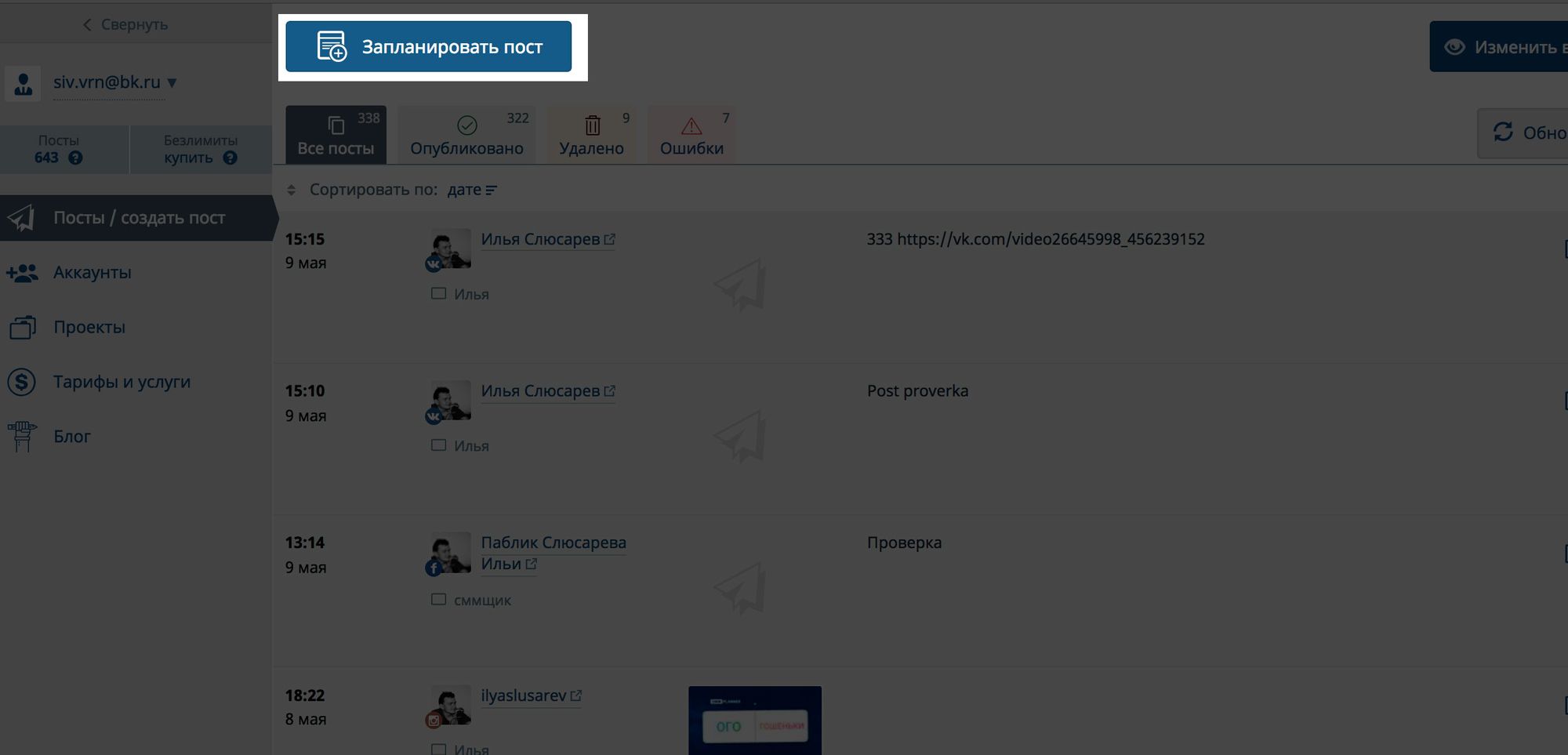
Для контента в Истории лучше сразу брать контент в формате 9×16, если публикуете видео, то до 15 секунд. В SMMplanner есть редактор изображений, с его помощью можно отредактировать изображение так, как оно должно отображаться в Историях.
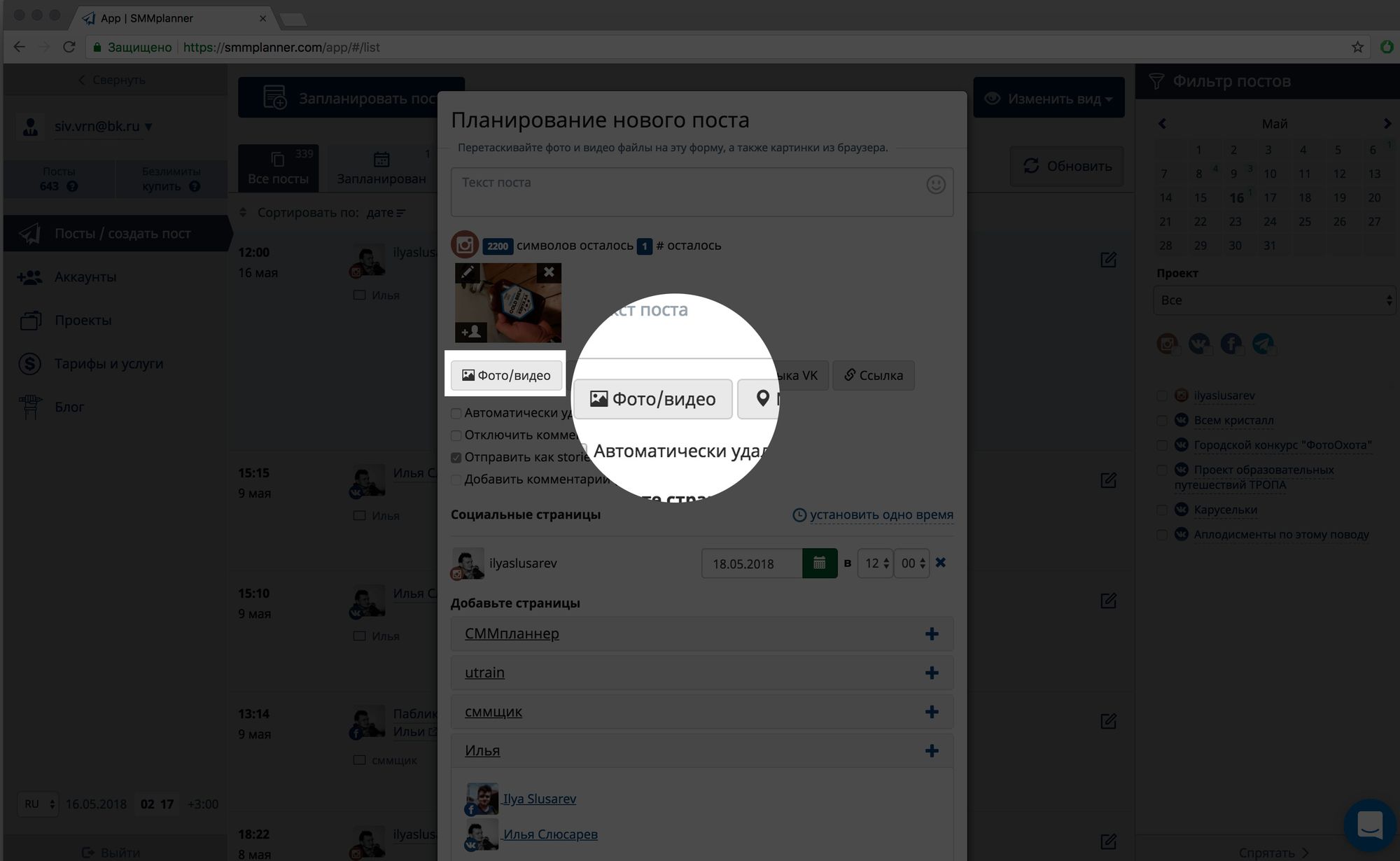
После того как загрузили контент, выбираете нужное вам время для постинга. Можно поставить время «прямо сейчас», а можно отложить публикацию на день, неделю, месяц.
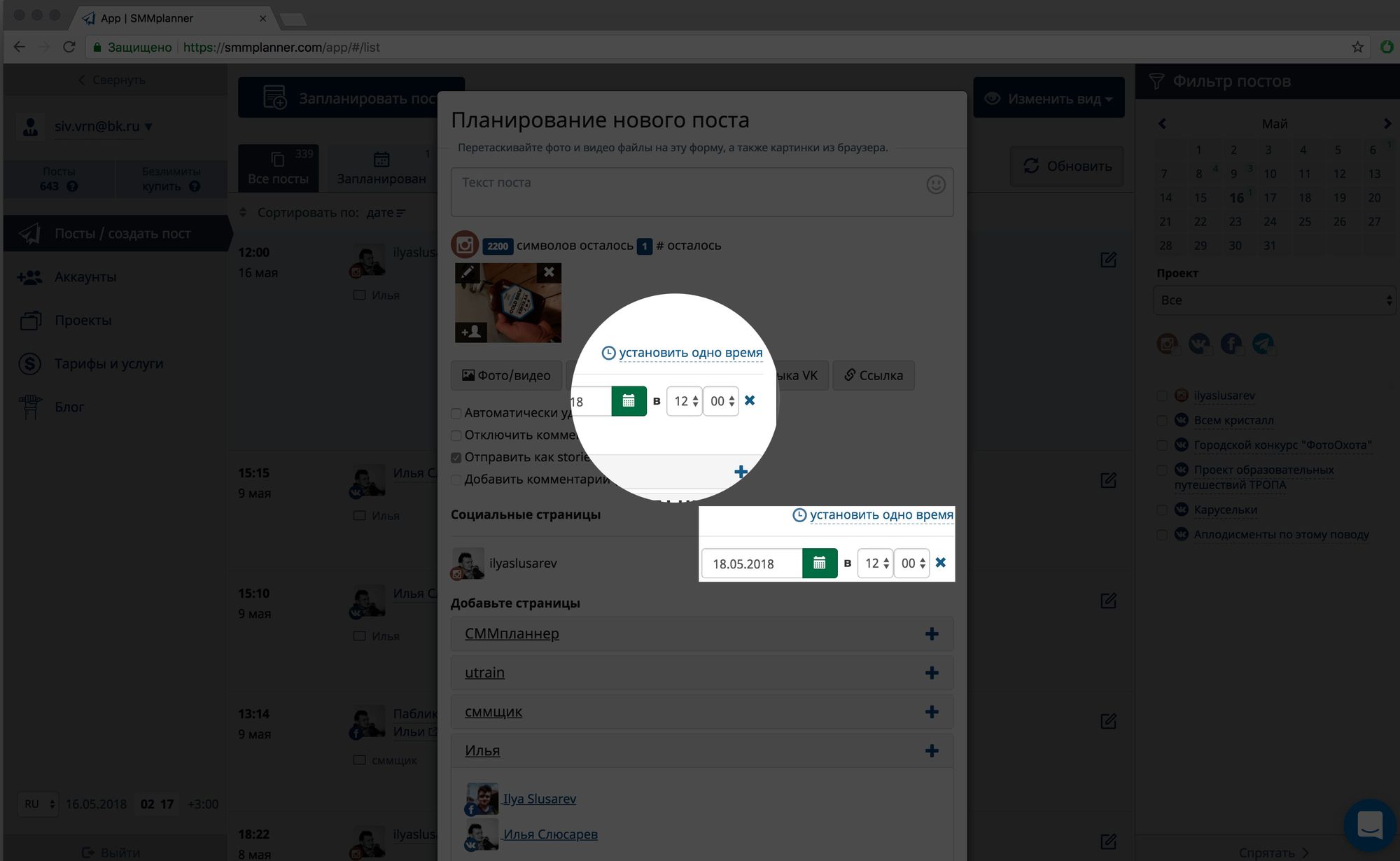
Обязательно поставьте галочку на «Отправить как stories», иначе ваш контент опубликуется как обычный пост в Инстаграм.
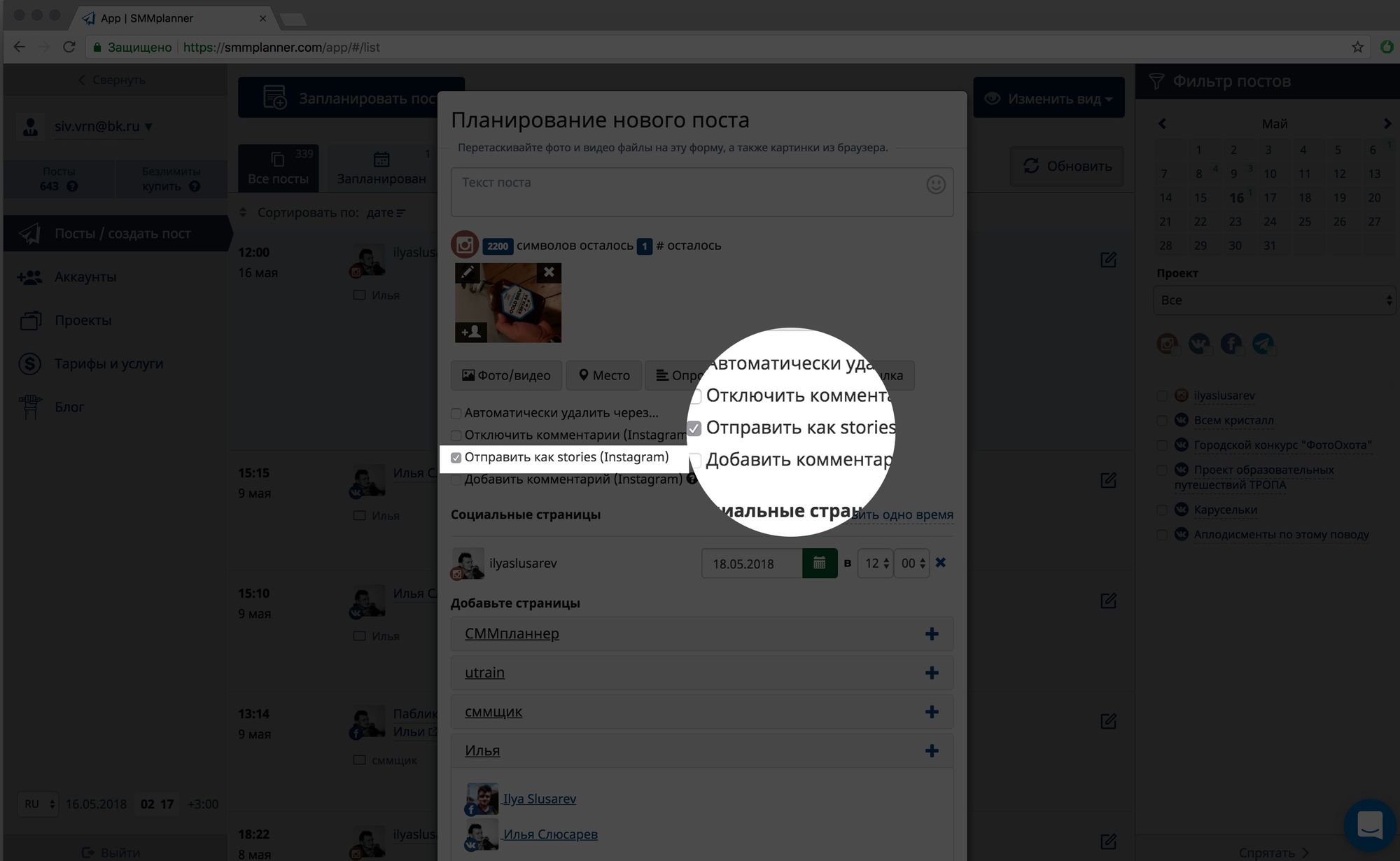
После того как всё выставите, нажимайте кнопку «Ок».
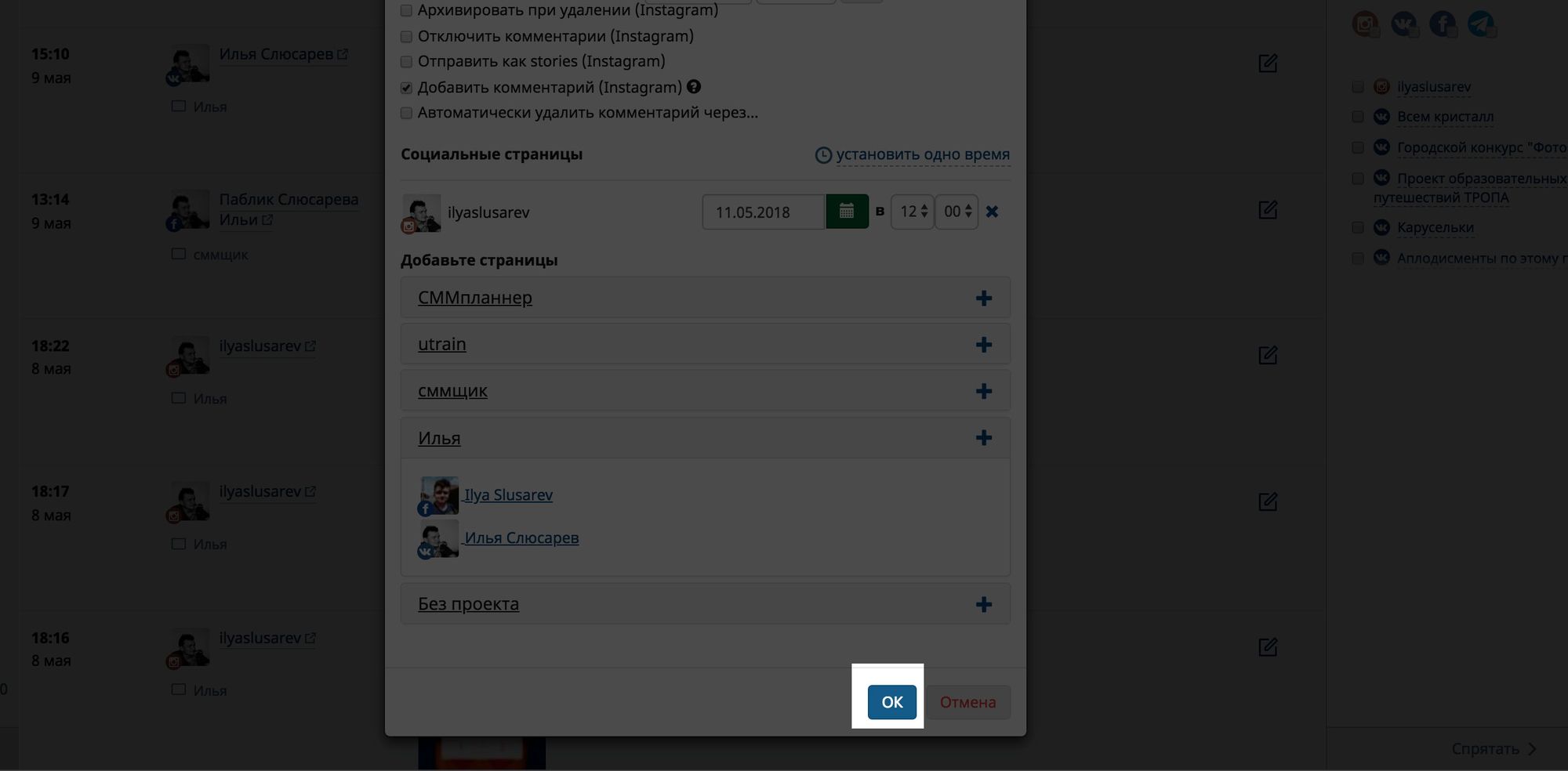
Готово! Теперь ваша История опубликуется. Можете проверить.
Редактор SMMplanner
У SMMplanner есть небольшой редактор для финальной подгонки контента к Историям. Кроме основных возможностей редактора есть опция добавления стикеров точь в точь как в Инстаграме.
Ищем на загруженной фотографии «карандашик». Это внутренний редактор фотографий сервиса.
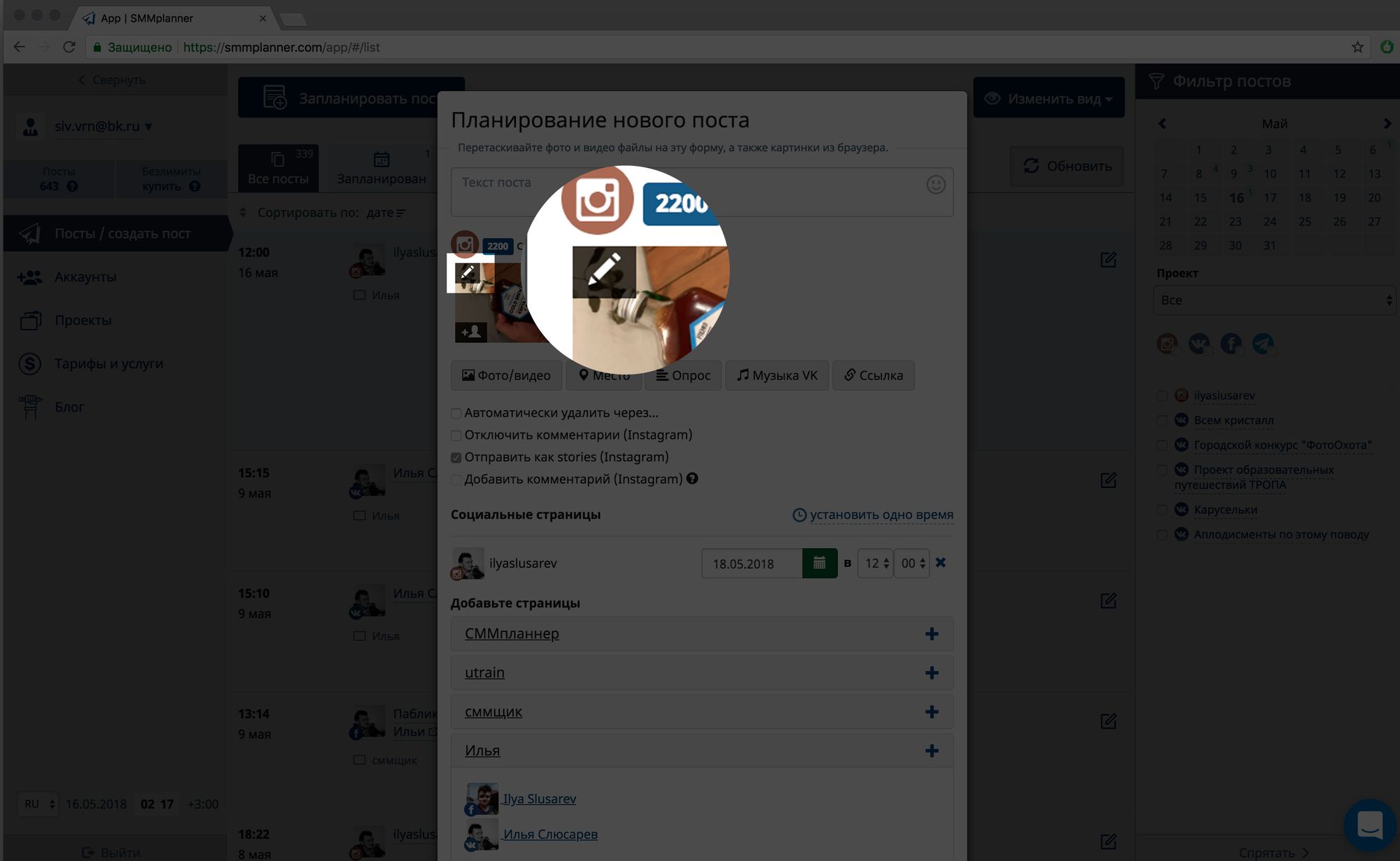
Карандашик откроет редактор фото в SMMplanner
Здесь есть основные функции редактирования фотографий.
- Обрезать — за кнопкой кадрирование фотографий, можно подготовить публикацию под соцсети, в том числе и для Историй 9×16. Тут же выпрямление и поворот.
- Фильтры — 28 различных фильтров для фотографий.
- Настройки — основные инструменты цветокоррекции всей фотографии: яркость, насыщенность, резкость и другое.
- Текст — можно написать текст сверху.
- Наклейки — здесь скрываются стикеры.
- Кисть — можно курсором нарисовать все, что угодно.
- Фокус — размывает фотографию.
- Рамки — добавляет к фотографии нужные вам внутренние рамки с острыми углами любого цвета.

Публикуем Историю с упоминанием и ссылкой
Не стоит путать упоминание (mention, отметки) с ссылкой на сторонний ресурс для Историй. Отмечать аккаунты через @ могут все аккаунты, а публиковать Истории с активной ссылкой могут только бизнес-аккаунты с аудиторией больше 10 000 подписчиков.
Чтобы поставить отметку, нужно всего лишь нажать на бюстик, и найти нужного человека.
После сохраняете. В принципе, уже так можно опубликовать Историю, отметка будет работать, но если вы хотите, чтобы был стикер упоминания как в Инстаграм, нужно перейти в редактор SMMplanner и выбрать наклейки.
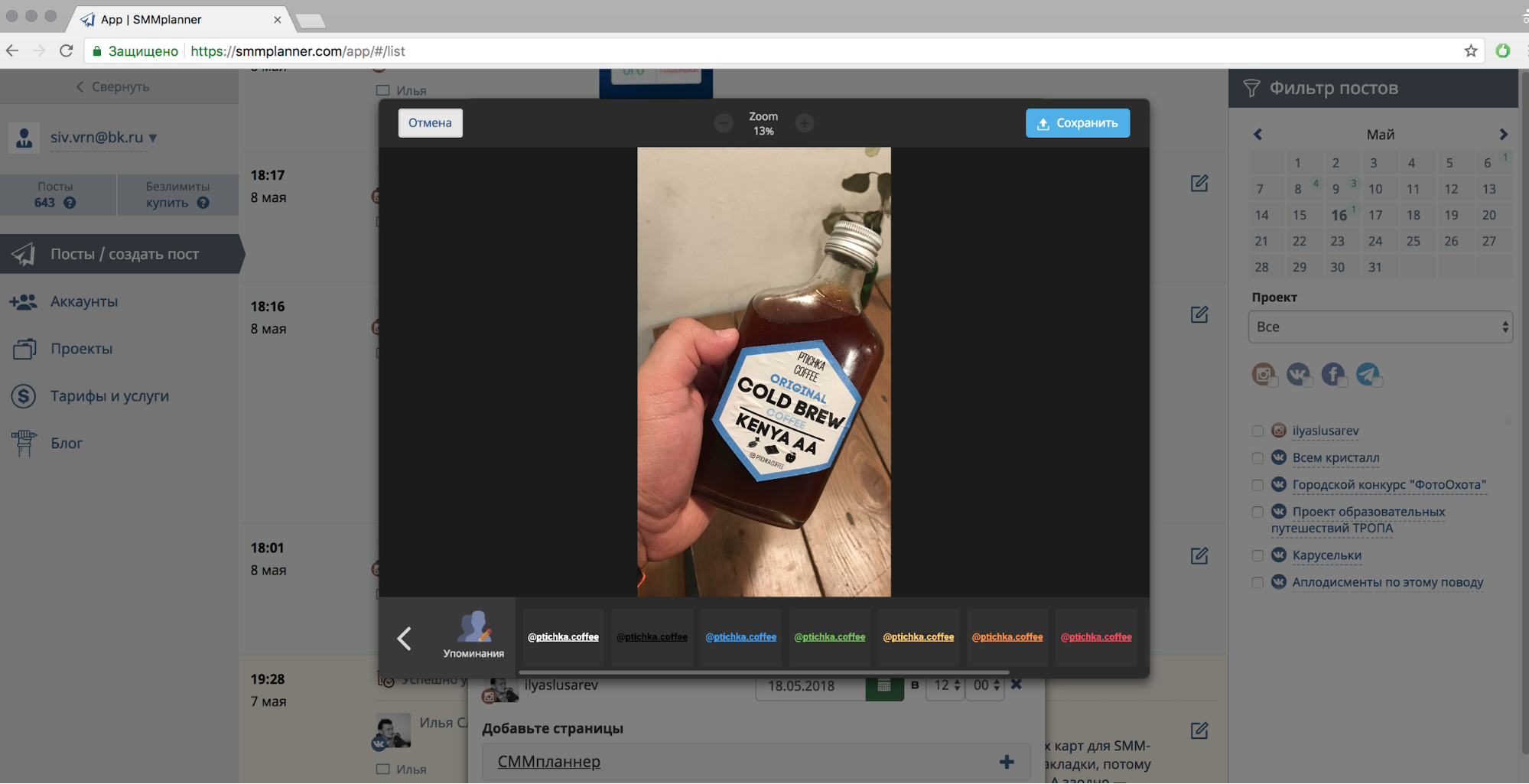
Сохраняете фотографию, и если все готово — публикуете.
Если нужно опубликовать Историю со ссылкой, достаточно просто вставить ссылку при планировании публикации.
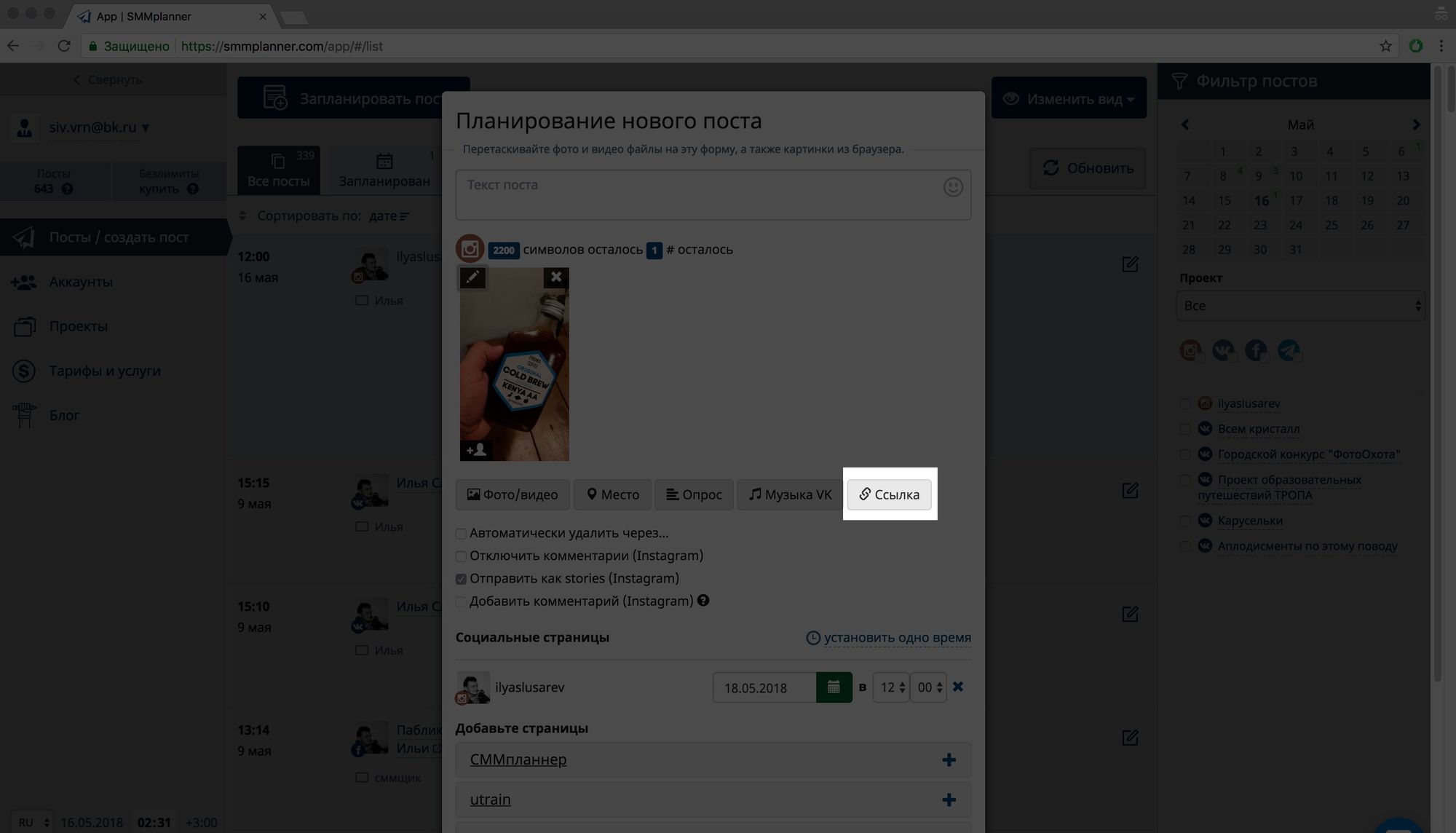
Публикуем Историю с геометкой
Выбираем кнопку «место» и ищем ту геолокацию, с которой мы хотим опубликовать. Вводим названия так, как они записаны в Инстаграме.

После того как выбрали геометку, Историю можно опубликовать, и геометка будет работать. В Историях по местности она будет отображаться. Опять же, если нужен стикер с геометкой, заходим в редактор, затем в наклейки и выбираем стикер геометки.
Публикуем Историю с хэштегом
Хэштег нужно прописать в окне «текст поста». В остальном, алгоритм схож с геометкой и упоминанием.
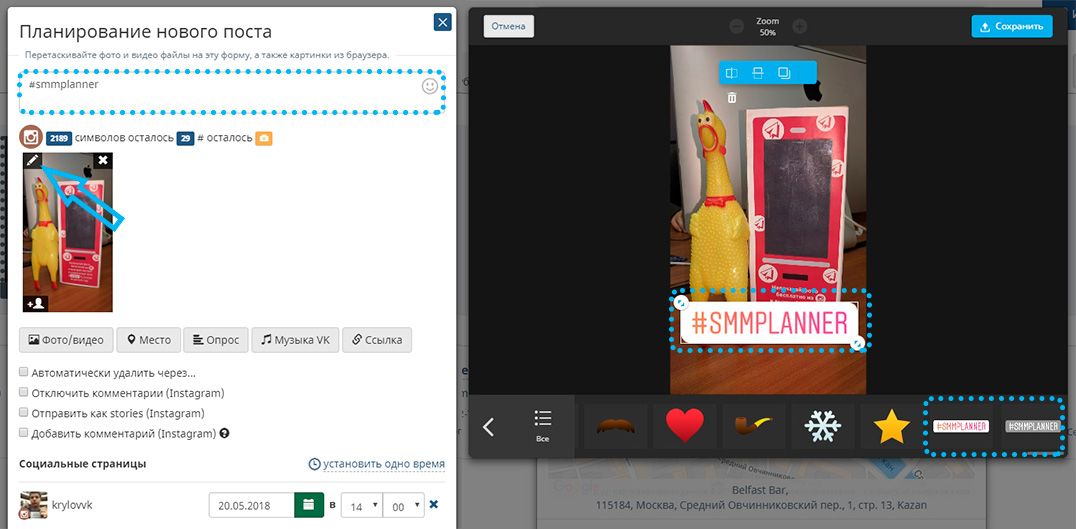
Публикуем Историю с опросом
Для публикации Инстаграм Историй с опросом, в режиме планирования поста, выберите кнопку «опрос».

Немного сложнее опубликовать опросы. Нужно найти маленькую кнопку «опрос». Как только нашли, пишите свой первый вопрос и варианты ответа.
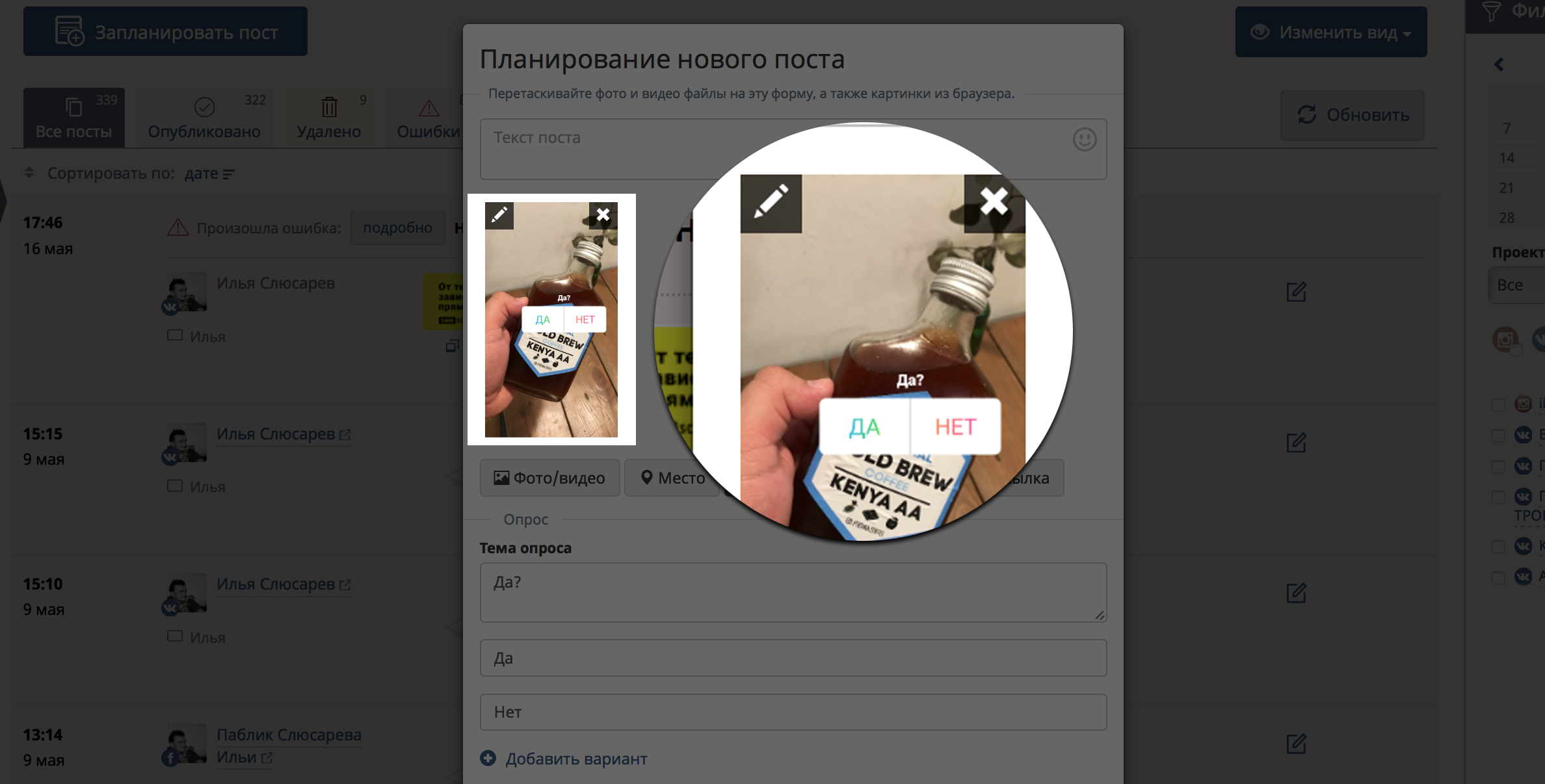
Обязательно зайдите в редактор и стикеры , чтобы добавить стикер с опросом.
Публикуем Истории в Инстаграм, через конструктор Историй
С помощью SMMplanner вы можете сразу создать Историю и запланировать её публикацию. Данная возможность доступна всем владельцам любых pro-тарифов, если у вас другой тариф или вы используете бесплатную часть SMMplanner, при нажатии на кнопку «запланировать историю» вам предложат перейти на соответствующий тариф.

Интерфейс конструктора Историй максимально приближен к реальному интерфейсу Историй в Инстаграме, для комфортной работы. Естественно мы сняли небольшой ролик с кратким обзором возможностей конструктора.
Интерфейс конструктора Историй поделен на три шага.
Шаг первый. Определяем в какой аккаунт планируем Историю. Здесь же вставляем ссылку и определяем время для публикации.
Ссылки будут кликабельными, если у вас есть 10000 подписчиков и включен бизнес-аккаунт.
Шаг второй. Определяемся с фоном, можно использовать заливку цветом, градиентную заливку или загрузить свою фотографию (разработчики обещают в скором времени включить поддержку гиф-файлов и видео в качестве фона).
Шаг третий. Можем добавить текст, картинку и стикеры на историю. Все стикеры работают так, как положено в Инстаграме. Выбираете, допустим, геометку, прописываете геолокацию, выбираете из предложенных и размещаете на то место, которое вам нужно.
Все неактивные стикеры, окрашенные в серый свет, будут добавляться с новыми обновлениями.
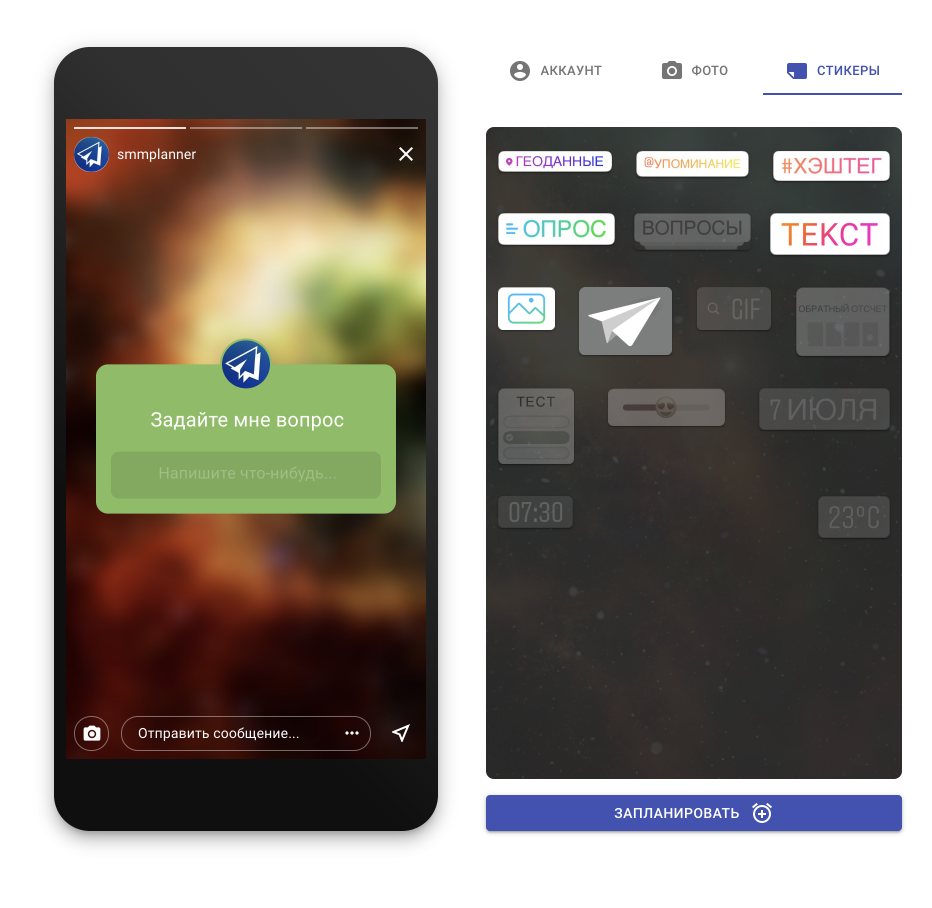 Остальные стикеры, смайлики, стикеры как в инстаграме — добавят в скором времени.
Остальные стикеры, смайлики, стикеры как в инстаграме — добавят в скором времени.Инструкция «Как пользоваться конструктором Историй»
Регистрация, добавление аккаунта
Если хотите попробовать публикацию Историй в Инстаграме, и ни разу не использовали SMMplanner, переходите на сайт smmplanner.com и выбирайте «Регистрация». Если вы уже зарегистрированы, то выбирайте «Начать работу».
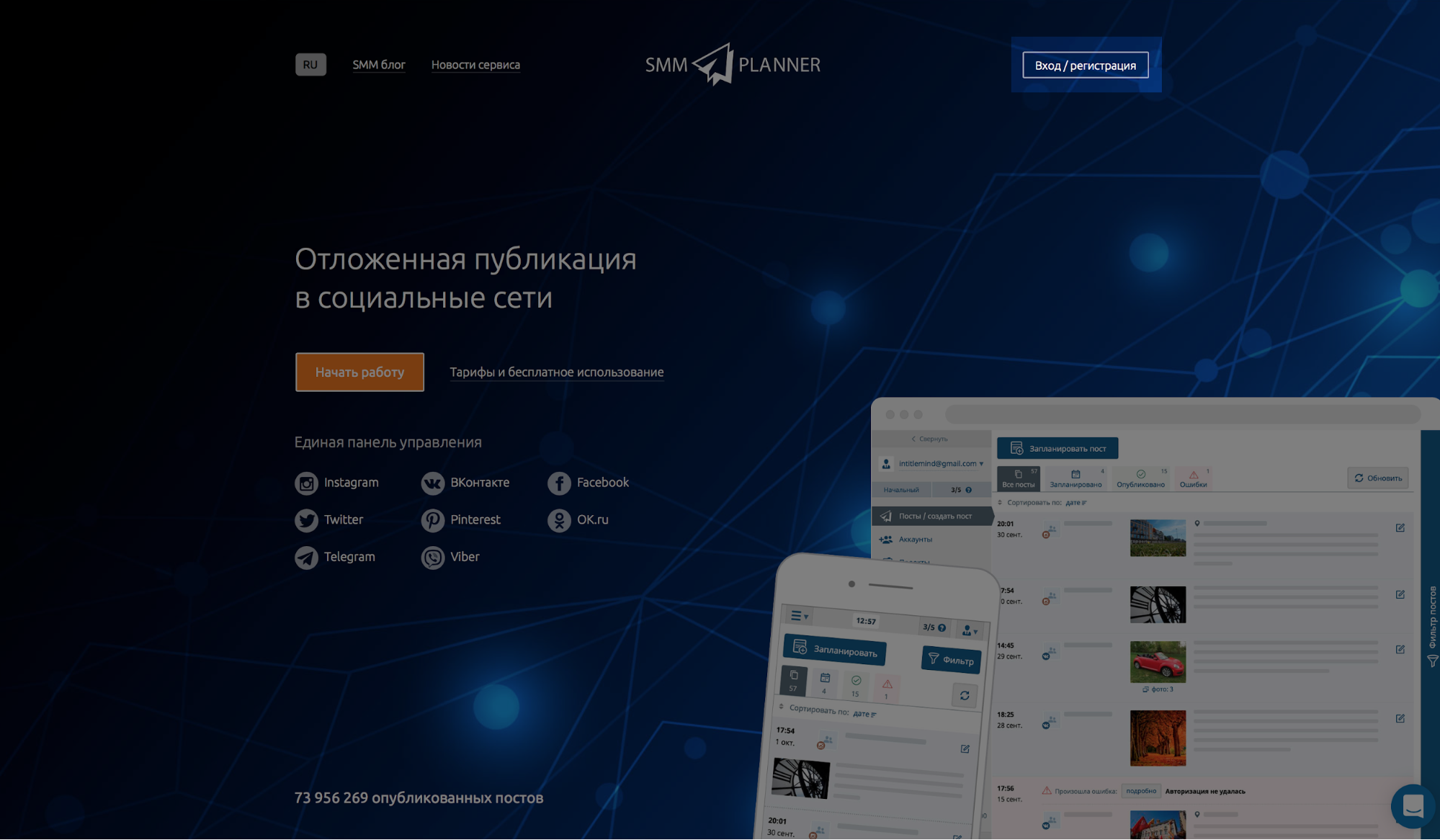
Переходите в «Аккаунты» и добавляйте аккаунт Инстаграма.
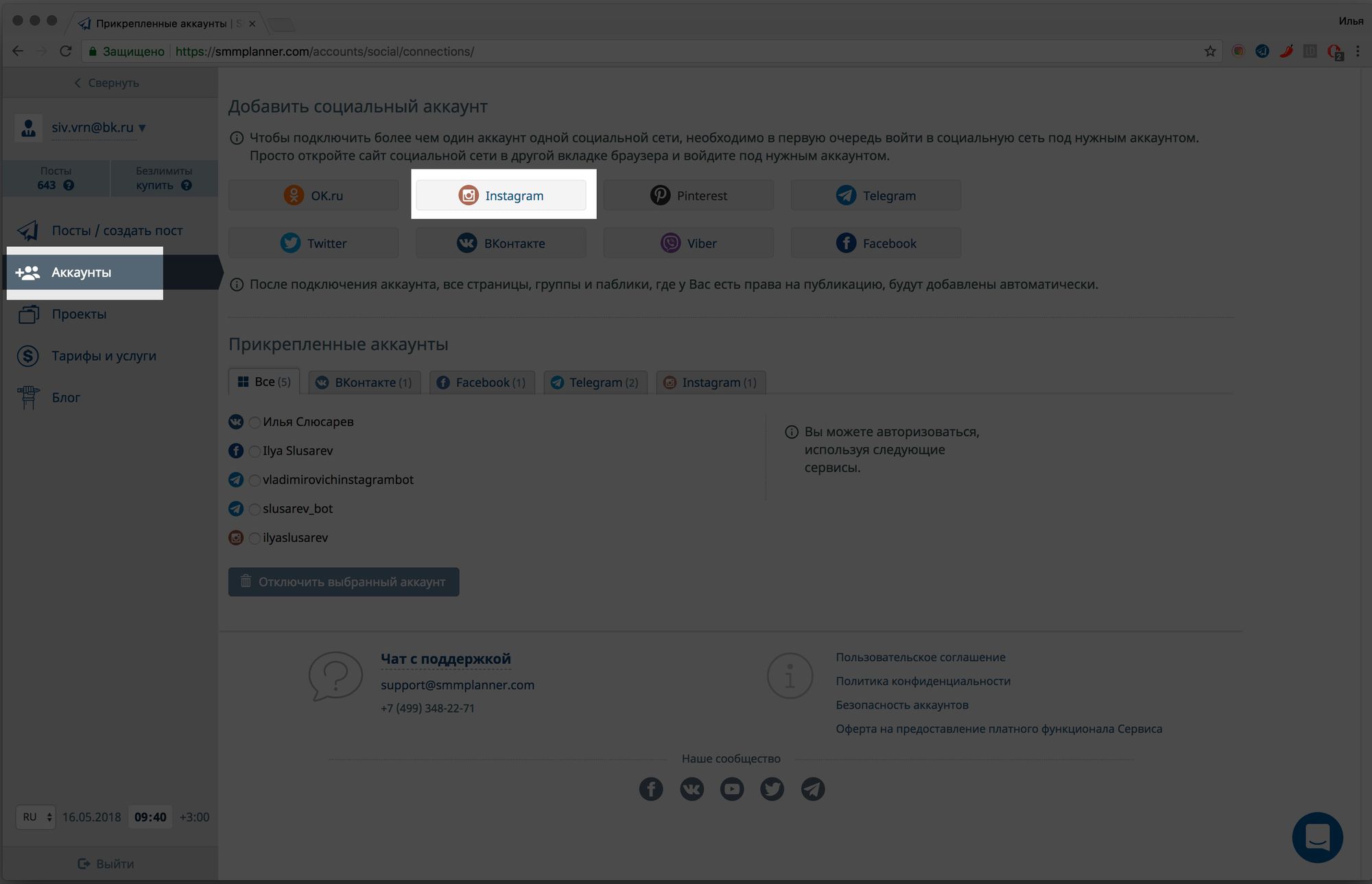
Что нужно знать перед добавлением аккаунта
Вам нужно проверить, есть ли у вас доступ к почте, которая привязана к аккаунту Инстаграм. Если нет, замените в настройках аккаунта почту на ту, которая вам доступна. При подключении аккаунта есть небольшой шанс сброса пароля. В этом случае на почту придет инструкция по восстановлению пароля.
Отключите двухфакторную аутентификацию, если она включена. После того, как подключите аккаунт, сможете включить её обратно.
SMMplanner попросит вас ввести логин и пароль от аккаунта. К сожалению или к счастью, SMMplanner не хранит пароль от аккаунта Инстаграм, он сохраняет только подключение. Если вы вдруг забудете пароль, SMMplanner не сможет его выдать, и добавлять аккаунт придется заново, с нуля. При этом все персональные данные остаются у вас, никто не сможет увести ваш аккаунт, заменив пароль.
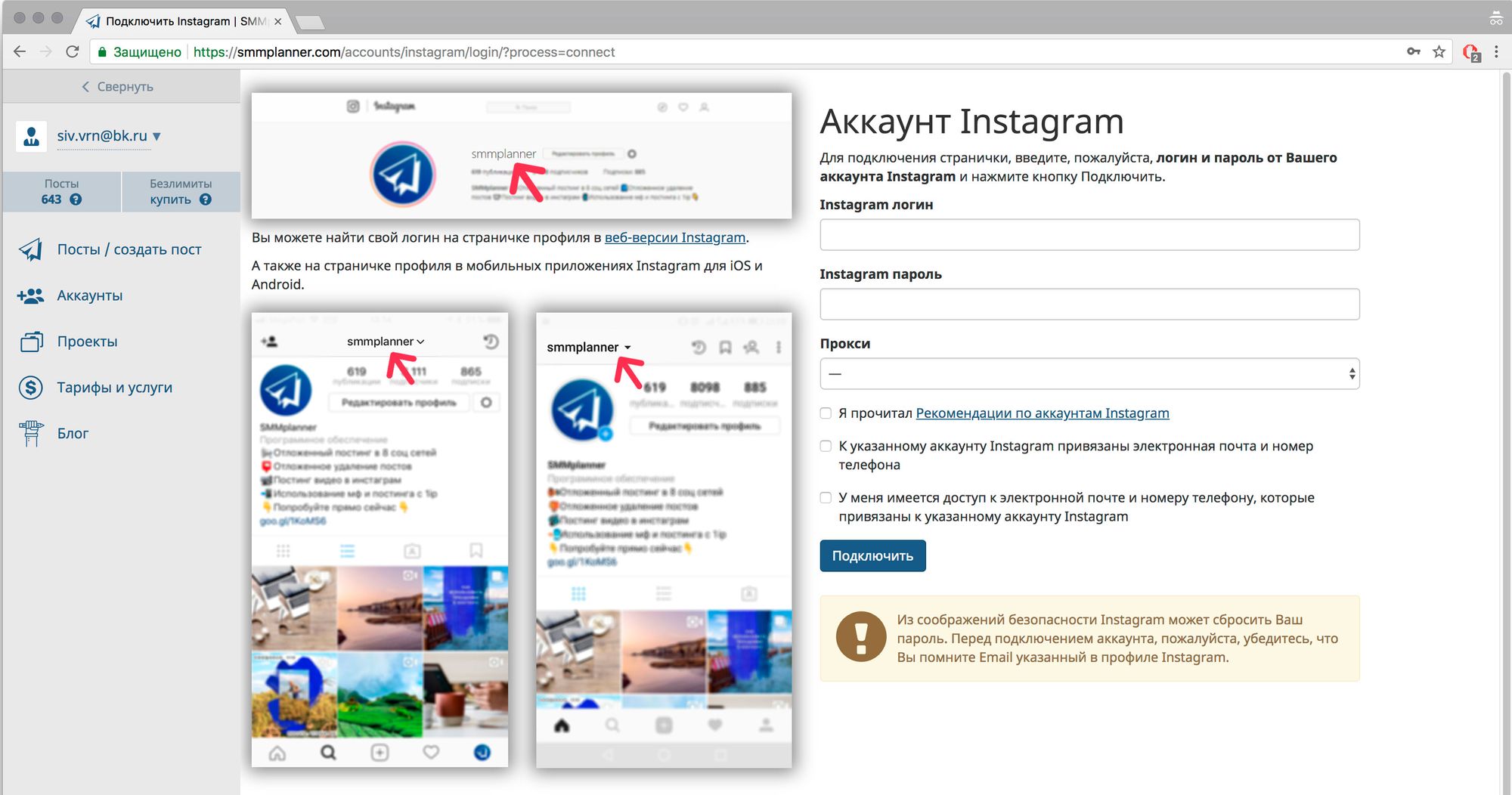
Аккаунт может не подключиться. Такое встречается у одного аккаунта из 15-20, и зависит это от прокси. Каждому аккаунту Инстаграм при подключении к сервису мы выдаем индивидуальный прокси. Если вы с первого раза не смогли подсоединить аккаунт, попробуйте через 2-3 часа, на этот раз мы выдадим новый прокси. Если снова не удается связать аккаунт с системой SMMplanner , мы рекомендуем приобрести индивидуальный прокси вашей страны с чистой историей использования под ваш часовой пояс. В этом случае проблем не возникнет.
Иногда после добавления аккаунта в SMMplanner Инстаграм проводит проверку подозрительной попытки входа. Нажмите «Это я».
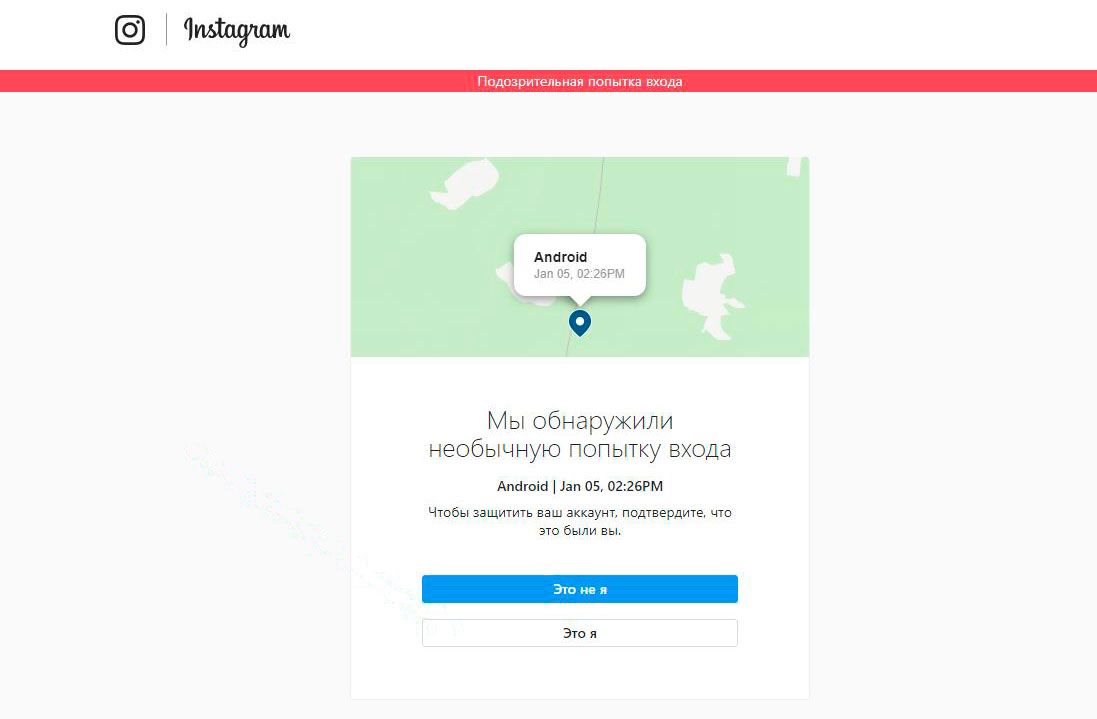
После того, как добавите аккаунт, вы сможете публиковать контент в Инстаграм с компьютера. При регистрации SMMplanner подарит 50 постов бесплатно, которые будут пополняться каждый месяц. Если вам нужен постинг видео, приобретите его отдельно или сразу перейдите на любой профессиональный тариф, чтобы не считать посты.
Используйте SMMplanner и отдыхайте!
Зарегистрируйтесь в SMMplanner и запланируйте посты в Инстаграм и Инстаграм Истории.smmplanner.com
Как сохранить сторис из Инстаграмма другого человека на телефон: Android и Iphone
Если вы задались вопросом: «Как сохранить сторис из инстаграмма другого человека?», то вы наткнулись на весьма интересную публикацию в историях. Функция добавления сториз появилась три года назад, ей сразу начали активно пользоваться блогеры для развития своих профилей.
Особенность в живости и временности такого типа публикации. Вы сможете поделиться большим количеством информации, не загружая ленту постов. Придумали уже много новых способов разнообразить истории и сделать их привлекательными: тесты, опросы, анимации, спецэффекты и прочее.
Как сохранить сторис в инстаграм
Как известно, опубликованная стори доступна для просмотра в течение суток. Иногда хочется, чтобы временные публикации сохранились. Для добавления к себе разных историй, воспользуйтесь возможностями телефона и приложением Инстаграмм:
- Авторизуйтесь в своей учетной записи;
- Зайдите на свою страницу онлайн и найдите три точки в верхней части экрана;
- Нажмите Аккаунт -> Настройки истории;
- В открывшемся меню можно найти пункты сохранить в архив или галерею.;
- Там же можете настроить параметры конфиденциальности.
В профиле
Чтобы сохранить историю в инстаграме, включите соответствующие пункты в настройках. Stories автоматически останутся в архиве после истечения 24 часов. Найти их можно, нажав на значок стрелок часов. Он находится в боковом меню на вашей странице. Эти истории вы можете пересматривать в любое время. Или нажмите «Сохранить», открыв меню на вашей сториз.

У себя на странице
Инстаграм предусмотрел возможность сделать ваши истории не временными. После публикации сторис стандартным способом, вы можете добавить ее в вечные. Зайдите на свою страницу и нажмите на кружок с плюсиком. Откроются все истории, когда-либо опубликованные. Выберите нужную и она появится над вашей лентой постов.
Вы можете оформить этот блок в профиле. Разделите сторис по группам и дайте им названия в соответствующих кружках. Сделайте обложки в одном стиле для папок. Найдите их в интернете или закажите у художника. Профиль будет выглядеть аккуратно и выигрышно.
Другого человека
Инстаграм борется за авторские права. Официально запрещено копировать и сохранять к себе чужие публикации. Нельзя их использовать в своих целях, не указывая автора. Пользователи придумали выход, и вы сможете сохранить историю в инстаграме. Сделайте скриншот понравившейся сторис, чтобы сохранить эту информацию для себя в галерее.
Как сохранить историю из инстаграма на телефон
Скопировать историю другого человека с официального приложения Инстаграм не представляется возможным. Иногда хочется переслать понравившееся видео или картинку другу. В этом случае придется предварительно скачать на телефон это мультимедиа.
Чтобы сделать это, придется совершить несколько несложных действий. Есть принципиальное отличие, на базе какой операционной системы работает ваш телефон. Инструкция для андроида и айфона будет отличаться. Если вам необходимо просто сохранить информацию для себя, сделайте скриншот любым способом. Он останется в вашей галерее.
На Андроид
Для android существует несколько способов:
- StorySaver. Приложение для сохранения сториз. Введите в поиске имя нужного аккаунта и выберите публикацию. Скачайте и она появится в галерее.
- StorySave. Оно потребует у вас авторизации в Инстаграмм. Сохраняйте в галерею фото, видео, stories и даже прямые эфиры.

- Если вы пользуетесь мессенджером Телеграм, то этот способ вам поможет. Найдите в поиске бота @instasave_bot. Русского интерфейса нет, но разобраться можно. Вам просто необходимо отправить боту логин нужной страницы и выбрать публикацию для сохранения.
На Айфон
Для сохранения понравившейся сторис придется скачать специальное приложение Instastory через AppStore. Оно бесплатное, но имеется реклама. Далее необходимо совершить следующие действия:
- Запустить его;
- Ввести в поиске название аккаунта для копирования сторис;
- Вы увидите список фото и видео, опубликованных данным пользователем;
- Выберите нужное и нажмите кнопку «Сохранить»;
- Публикация появится в вашей галерее.
Аналогично работает приложение Repost for Instagram Story. Оно имеет интуитивно понятный интерфейс. Затруднений возникнуть не должно при сохранении нужной сторис на iphone. Также можно скачать сториз на компьютер, используя специальные программы.
instagramm.help
Как сохранить свою или чужую Сторис в Инстаграм: пошаговая инструкция
Сохранить Сторис в Инстаграме на компьютер или телефон помогут стандартные функции и сторонние приложения. В социальной сети предусмотрена возможность загрузить на мобильное устройство личные публикации.
Как сохранить фото или видео из Сторис в Инстаграме
Сохранить Сторис возможно через стандартную кнопку: «Скачать», которая расположена при создании и размещении поста. Но работает только в личном профиле, получить фото или видео с чужой страницы возможно только через сторонние приложения или создание скриншота.
Способы, сохранить видео или фото из Сторис Инстаграма:
- стандартная функция: «Скачать»;
- использовать «Создание снимок экрана»;
- сторонние приложения и утилиты для браузеров на компьютере.
Чтобы сохранить фото из Истории через скриншоты с чужого профиля, пользователю нужно просмотреть временные публикации. То есть, он появится в разделе «Зрители». Со сторонними приложениями такой проблемы не возникает.
Также, владельцу страницы предложена функция в настройках: «Сохранять в Галерею». Размещая какое-либо видео или фото, оно будет копией добавлено в Фотопленку.
Сохранить свою Историю в Инстаграме
Для сохранения опубликованных снимков предусмотрена функция: «Скачать». Работает на бизнес-страницах и личных, сохраняя как фотографии, так и видео. Преимущество в том, что вместе с картинкой будет и оформление, которое добавил пользователь. К примеру, использовать анимационные стикеры или текст.
Как сохранить фото из Сторис:
- Зайти в Инстаграм – авторизоваться.
- Перейти в «Лента новостей» – значок фотоаппарата.


- Нажать: «Добавить из Галереи» – выбрать снимок или фото.
- Отредактировать – выбрать сверху кнопку: «Скачать».


После размещения публикации также доступна загрузка. Чтобы сохранить снимок: перейти в свои Сторис – нажать снизу три точки – Сохранить фото или видео. Но в чужих профилях такая функция будет заблокирована. Поэтому, чтобы скачать материалы, пользователю нужны сторонние приложения и сервисы.
Сохранить Историю другого пользователя
Существует два варианта, как получить фото и видео из чужих Stories:
- использовать «Снимок экрана» и «Экранную съемку»;
- сторонние приложения: Download for Instagram, FastSave.
На примере StorySaver App, как сохранить чужую Историю на телефон:
- Зайти в Play Market или AppStore – ввести в поиске название приложения.
- Скачать и установить – открыть.


- Войти с помощью Instagram – ввести данные от страницы.
- Перейти в список Stories друзей – выбрать публикацию.


- Нажать по записи – скачать.
Приложение сохраняет любой выделенный материал и работает с видеоформатом. Владелец страницы не узнает, что его Сторис просматривал определенный пользователь.
Второй способ, как сохранить фото из Истории другого человека – сделать скриншот:
- Зайти в Инстаграм – выбрать в Ленте страницу нужного пользователя.
- Перейти в Stories – нажать по фотографии.
- Нажать кнопку громкости и выключения одновременно.
- Подождать создания снимка.
Задержав палец на экране, пользователь может оставить показ Сторис. Касается перелистывания фотографий и временной остановки показа видео. Отпустив, восстановится показ фотографий и видео.
Как скачать чужую Stories через компьютер
Сохранить видео из Сторис другого человека на ПК доступно через сторонние сервисы или расширения. Используя сайт Zasasa, пользователю доступны на скачивание не только временные публикации, но и раздел: «Актуальное».
Как использовать сторонние сервисы для скачивания Историй:
- Зайти в Инстаграм нужного пользователя.
- Скопировать ссылку на профиль из адресной строки.
- Перейти на сайт: Zasasa – вставить ссылку в строку ввода.


- Подождать прогрузки Сторис – нажать: «Скачать фото с этим названием».


Сервис не работает с закрытыми страницами. Получить снимки из таких профилей возможно только при создании скриншотов. Чтобы сделать скрин чужой Сторис с ПК, нужно перейти на мобильный вид через просмотр кода.
Сохранить Историю в Инстаграме на компьютер возможно и через эмулятор Bluestacks, Memu. Но в этом случае, пользователю становятся доступны все функции, которые есть на смартфоне.
instagramix.ru
можно ли, как добавить , выложить
Как загрузить Историю в Инстаграм через компьютер интересует все большее количество людей. Популярность Инстаграма растет с каждым днем. Если изначально социальная сеть специализировалась исключительно на публикации фотографий, то теперь функций больше. Пользователи могут оставлять короткие видео или фотографии на 24 часа. Это позволяет блогерам стать ближе к аудитории, делиться событиями и впечатлениями мгновенно, создавать опросы и советоваться с подписчиками.
Можно ли выложить Историю в Инстаграм с компьютера?
Поскольку Сторис добавлены в мобильное приложение давно, пользователи уже освоили данный функционал довольно качественно. При этом, если возникает необходимость выложить или просмотреть Истории на компьютере, возникают трудности.
Как же добавить Stories на ПК?
- Гугл Хром.
Данный браузер дает возможность загрузить истории после смены расширения.
Для этого:
- Войдите в магазин расширений в Google Chrome;
- Внесите в строке поиска Usre-Agent Switcher for Chrome и установите его. Эти действия эмулируют работу компьютера и мобильного устройства;
- Кликните на изображение расширения и выберите необходимую операционную систему;
- Зайдите в Инстаграм и убедитесь, что он открылся в мобильной версии;
- Теперь возможно добавить истории и сделать публикации.
Может всплыть надпись «Для публикации Истории поверните устройство». Решить проблему поможет уменьшение размера окна, в котором открыт браузер.
Если это не помогло, поверните экран одновременным нажатием Ctrl+Alt+Стрелка влево, а после публикации верните экран в прежнее положение.
Обратите внимание, что фото и видео в Исторях имеют разрешение 16*9. Если файл другого размера, система обрежет его на свой лад. Рекомендуется произвести коррекцию вручную, а затем приступать к публикации файлов.
- SMM Planner.
Эта программа позволяет не только планировать контент в социальных сетях, но и помощник при публикации сторис с ПК.
- Зарегистрируйтесь на сайте SMM Planner;

- Подключите свой профиль через вкладку «Аккаунт»;
- Зайдите в профиль Инстаграм;
- Кликните на кнопку пост, а затем «Запланировать пост»;
- Нажатие на кнопку «Фото/Видео» позволит выбрать нужное изображение;
- Запланируйте дату и время добавления Сторис в специальном окне;
- Нажмите ОК.
Данная система работает качественнее предыдущей, но программа позволяет добавить лишь одну публикацию. Платная версия позволит расширить возможности до 50 фото в месяц, а при подключении своих страниц ВКонтакте и Фейсбук – до 100.
- BlueStacks.
Это программа-эмулятор позволяющая работать на ПК так же как и на мобильном устройстве. Здесь полностью повторяется функционал, сохраняется возможности редактировать публикации инстаграмными фильтрами, отмечать друзей, использовать анимации и остальные преимущества.
Стоит обратить внимание, что скачивать программы следует только из проверенных источников.
instagramm.help












